Sistema de vendas online para plano funerário, personalizado de forma intuitiva, simples e rápida.
Para configurar o e-commerce será necessário realizar as seguintes atividades:
- Parametrizar o e-commerce;
- Definir os planos funerários que serão comercializados no e-commerce;
- Criar tabela de comparação dos benefícios de cada plano comercializado;
- Publicar o e-commerce tornando-o online;
Antes de iniciar as configurações do e-commerce, é fundamental que seja definido os modelos de e-mail que serão enviados no final da contratação.
- E-mail de contratação. No final da contratação do plano funerário, será enviado um e-mail automático para o seu novo cliente. Entre na rotina 46 (Modelo de E-mail) e cria uma e-mail comercial de boas vindas. Poderá ser utilizado nesse e-mail imagens e textos com variáveis como “Nome do Titular”, “Número do Contrato”, “Descrição do plano” e outras. Consulte as opções de variáveis na própria rotina 46.
- E-mail de Adesão À Prazo. Caso seja realizada uma cobrança de adesão e o cliente selecione a forma de pagamento “Boleto”, será enviado um e-mail automático com o boleto em anexo. Entre na rotina 46 (Modelo de E-mail) e cria uma e-mail comercial referente a adesão do plano contratado. Poderá ser utilizado nesse e-mail imagens e textos com variáveis como “Valor da Adesão”, “Valor da Manutenção” e outras. Consulte as opções de variáveis na própria rotina 46.
- E-mail de Adesão À Vista. Caso seja realizada uma cobrança de adesão e o cliente selecione a forma de pagamento “Cartão de Crédito Recorrente”, será enviado um e-mail automático confirmando a aprovação debitada no cartão de crédito do cliente. Entre na rotina 46 (Modelo de E-mail) e cria uma e-mail comercial referente a adesão do plano aprovado com sucesso. Poderá ser utilizado nesse e-mail imagens e textos com variáveis como “Valor da Adesão”, “Valor da Manutenção” e outras. Consulte as opções de variáveis na própria rotina 46.
Configurando os parâmetros do e-commerce
Entre na rotina 137 (Parâmetros de Aplicações Externas) e clica no botão “Novo” para iniciar as configurações. Preencha os primeiros campos, habilitando o e-commerce, definindo a logomarca da empresa e as opções padrões para empresa, rota e vendedor utilizado para cadastrar o contrato ao finalizar a contratação do plano.
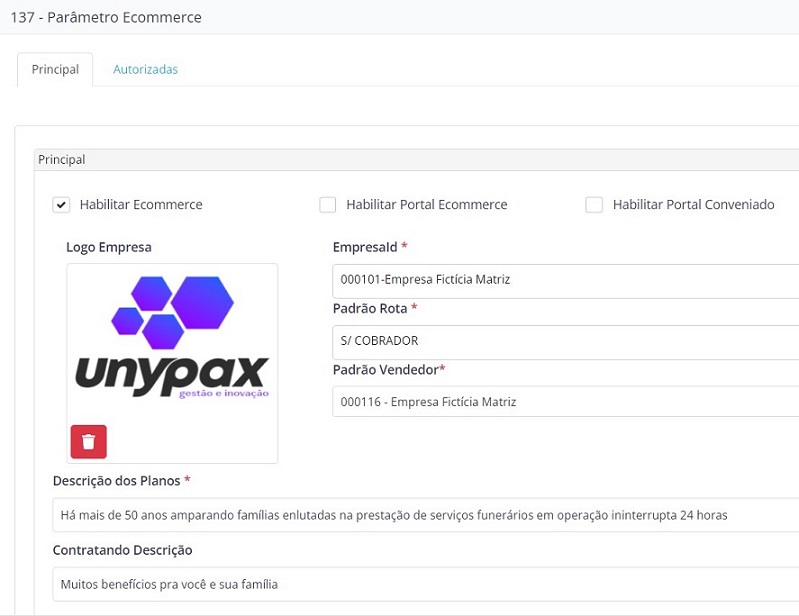
Preencha o campo “Descrição dos Planos” com uma frase que será exibida no inicio da primeira página do e-commerce, conforme mostra a imagem abaixo.
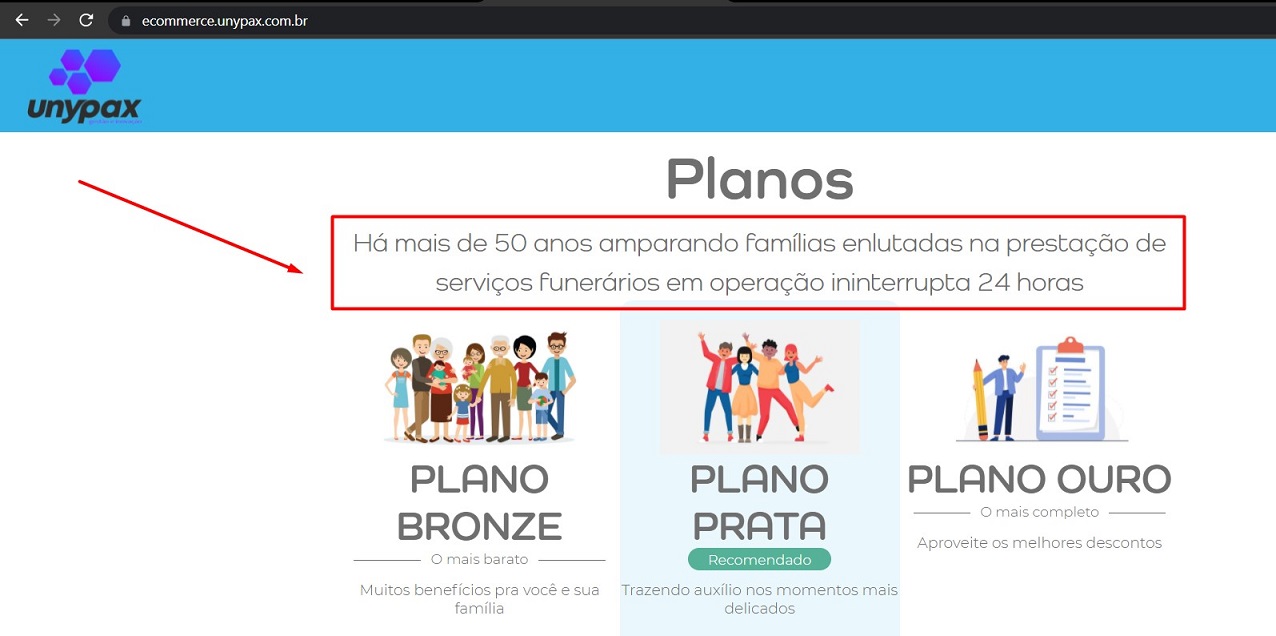
Preencha o campo “Contratando Descrição” com uma frase para ser exibida na primeira etapa da contratação do plano, conforme mostra a imagem abaixo.
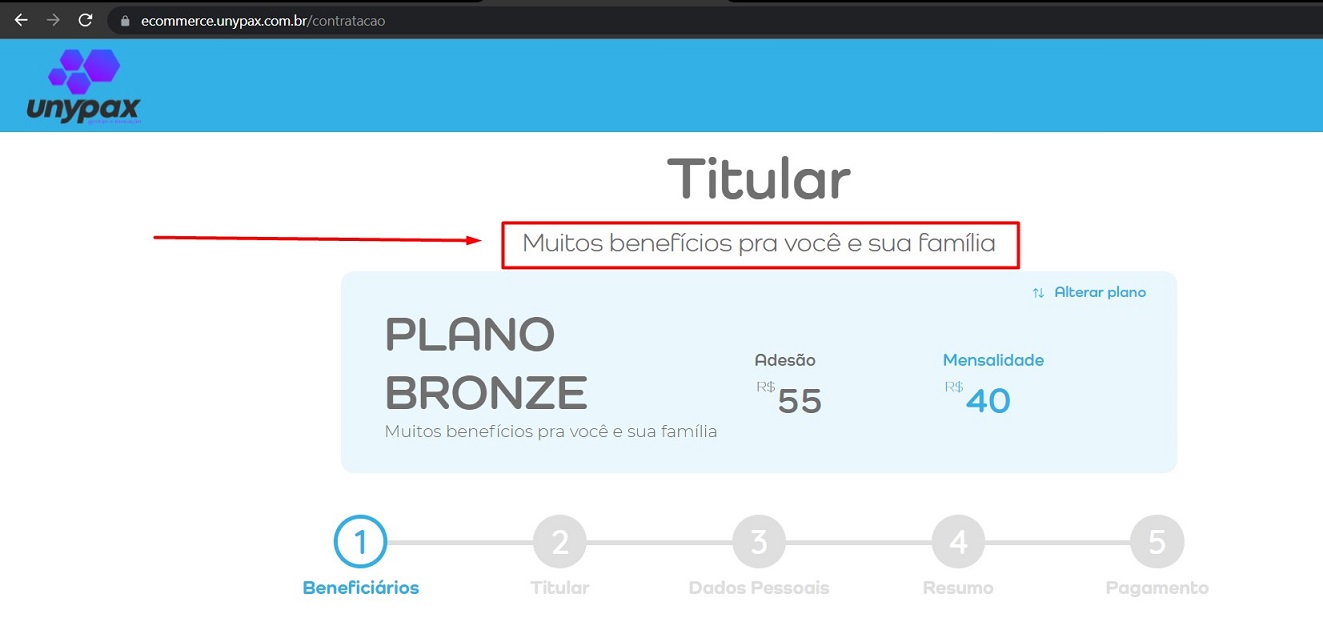
Continuando, agora preencha alguns campos fundamentais para o bom funcionamento do e-commerce. Começando pelo campo “Conta Corrente” selecionando a conta bancária para a emissão de boletos. Preencha também os campos modelo de e-mail, conforme explicado no início desse artigo. Selecione o campo “Configuração API E-Sitef” para pagamento via cartão de crédito recorrente. Por último selecione o campo “Usuário do E-commerce” que será utilizado para cadastrar o contrato no sistema UnyPax com todos os dados preenchidos no e-commece.

Evoluindo para a próxima etapa, configura uma conta de e-mail o para envio automático dos e-mails de contratação e adesão do plano. Utilize serviço de e-mail corporativo. Evite em utilizar serviços de e-mail gratuitos, como por exemplo Gmail, Hotmail e Yahoo. Utilize e-mails personalizado com o nome da sua empresa, por exemplo “[email protected]”

Personalizando o e-commerce, inicia definindo as cores do seu negócio. Preencha o campo “Nome do E-commerce”, “Cor Principal” e “Cor Secundária”. Ambas cores precisam ser definidas em hexadecimal ou em RGB, caso tenha dúvidas, consulte o link abaixo. Preencha também os campos “Copyright” com o nome da empresa, e o “Numero de Whatsapp”, caso tenha.
https://html-color-codes.info/Codigos-de-Cores-HTML/
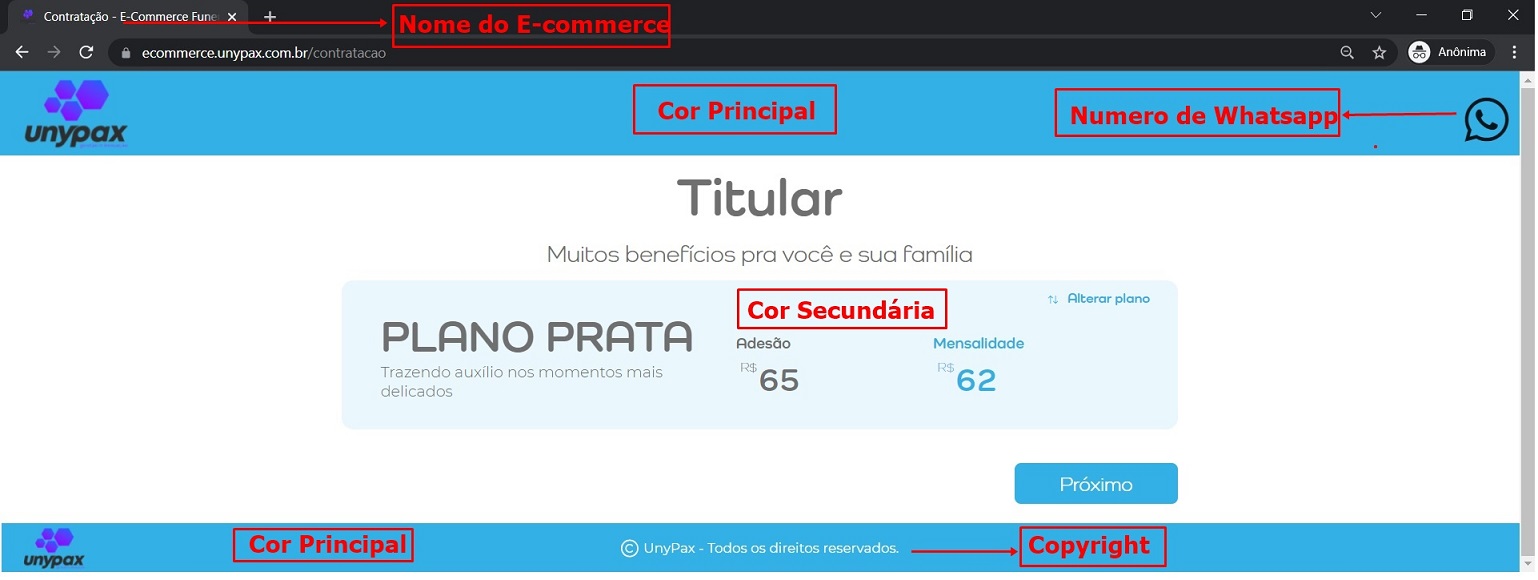
O próximo passo é definir o texto de confirmação da contratação que será exibido na 4 etapa da contratação. Preencha com um título e a uma curta descrição para o pop-up de confirmação.

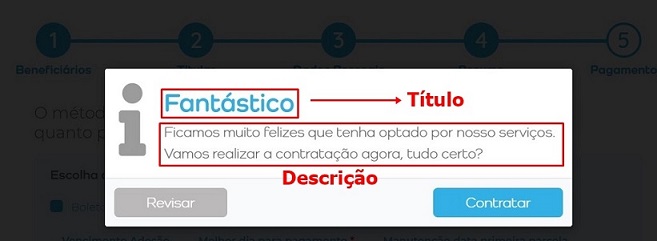
Agora, finalizando as configurações do e-commerce, preencha os campos que serão exibidos na última etapa, na tela de sucesso concluindo a contratação do plano. Essa tela pode ser personalizada com uma descrição e 3 imagens, conforme mostra o modelo abaixo.
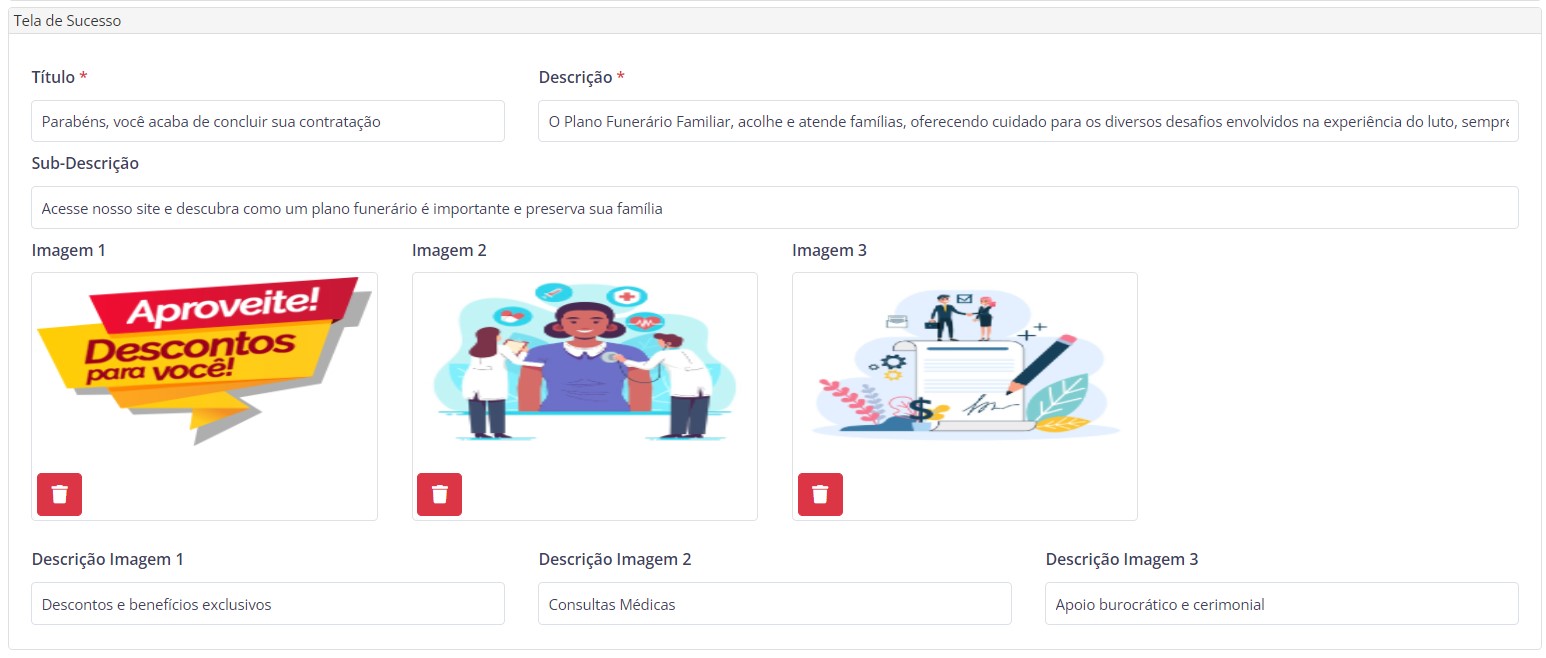
O resultado final será: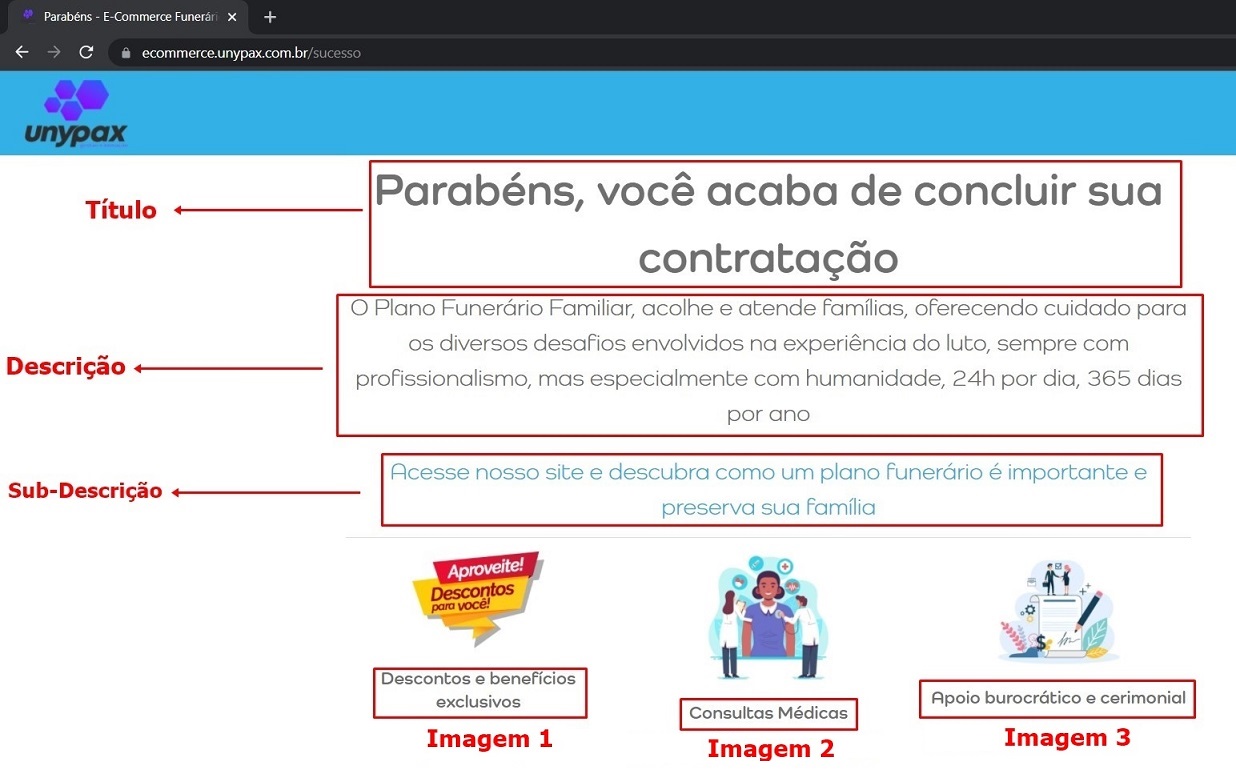
Habilitando os planos funerários que serão comercializados
Na rotina 80 (Cobertura de Planos), edita a cobertura que deseja habilitar, e em seguida clica na tab lateral “E-Commerce”, iniciando o preenchimento marcando o campo “Enviar plano para o E-Cormmece ?”. Depois marque também o campo “Plano recomendado ?”, para destacar o plano na tela inicial. Marcar esse campo apenas um plano. Finaliza preenchendo os campos “Título do Plano”, “Descrição do Plano”, “Preço de De” (com preço promocional), “Termos de Contrato” (anexa um contrato no formato PDF com as cláusulas contratuais do plano) e uma imagem que referencia o plano, conforme modelo abaixo.
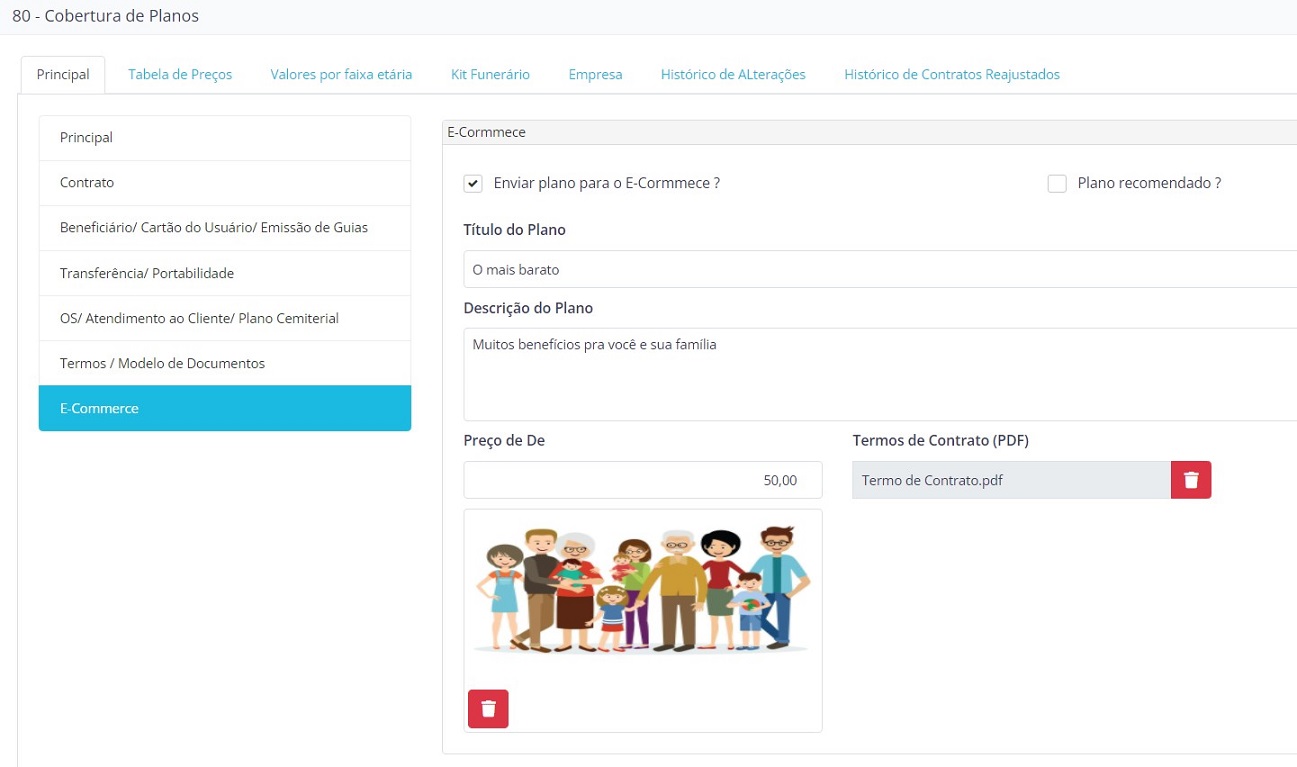
O final desse configuração resultará:
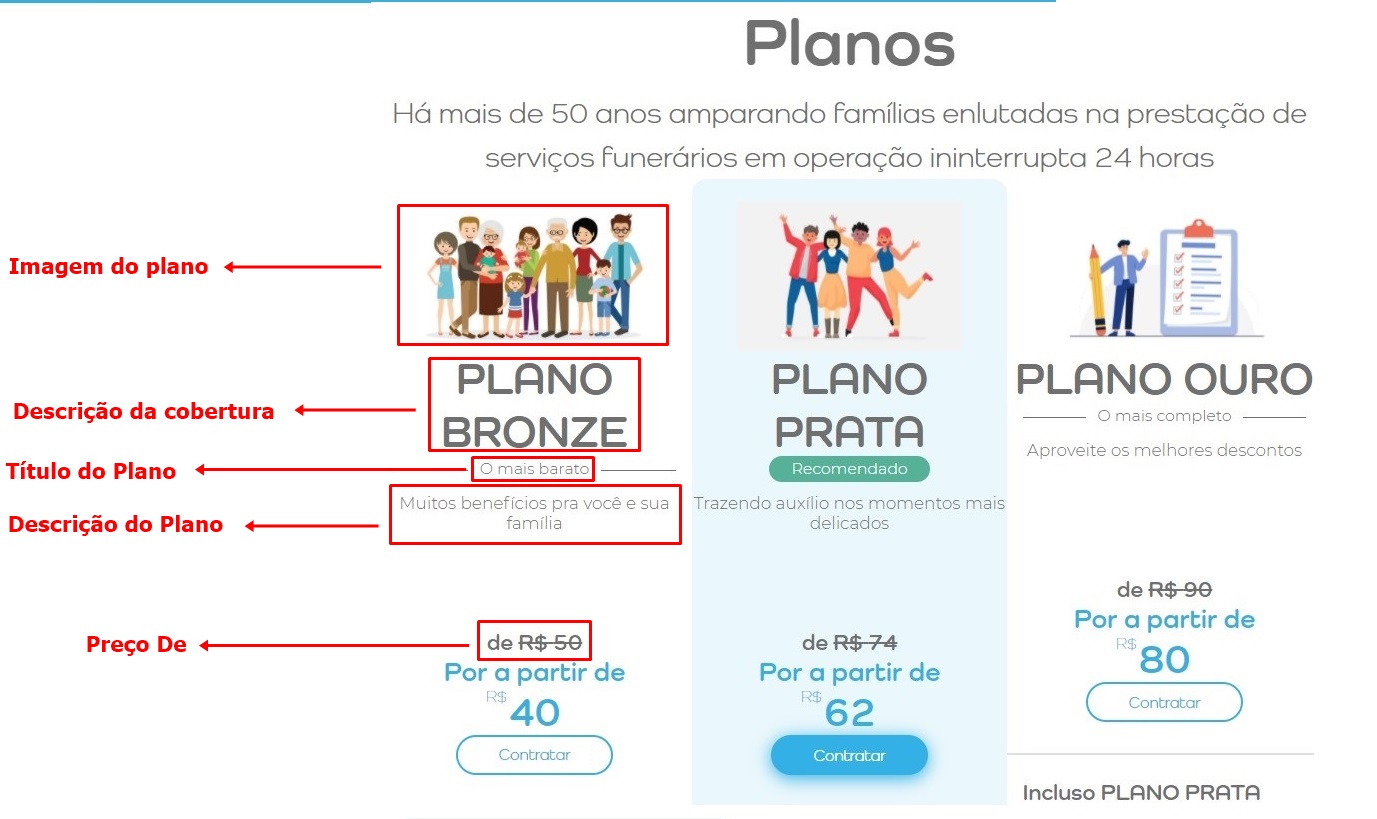
O termo de contrato anexo será utilizado na 4 etapa da contratação, criando um link de acesso, conforme mostra a imagem abaixo:
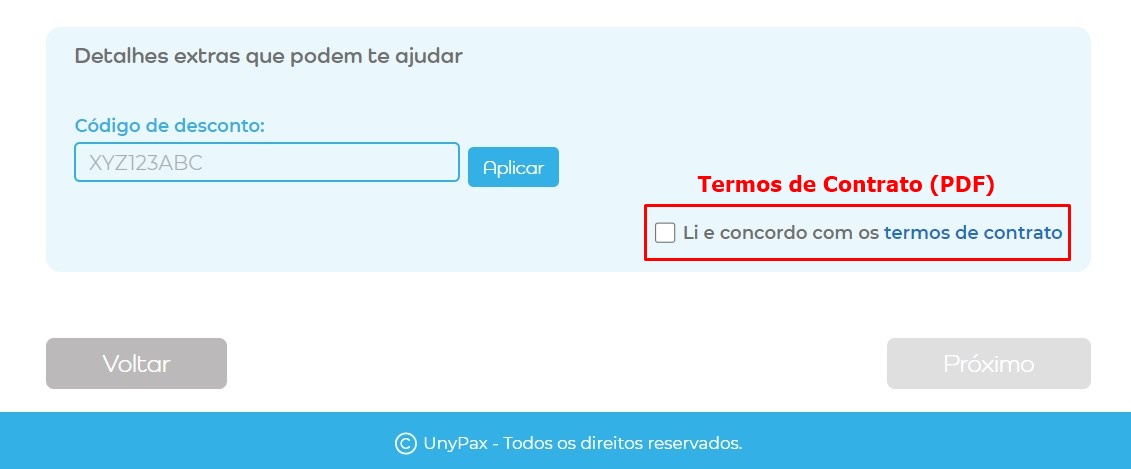
Cadastrando a tabela de comparação
A tabela de comparação é um recurso que permite listar os benefícios de cada plano, demostrando suas diferenças e características. Para criar essa tabela utilize a rotina 72 (Benefícios do Plano Cobertura) para cadastrar cada benefícios vinculando ao plano desejado, conforme modelo abaixo:
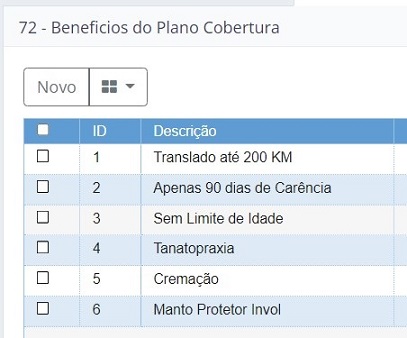
O resultado dessa tabela será:
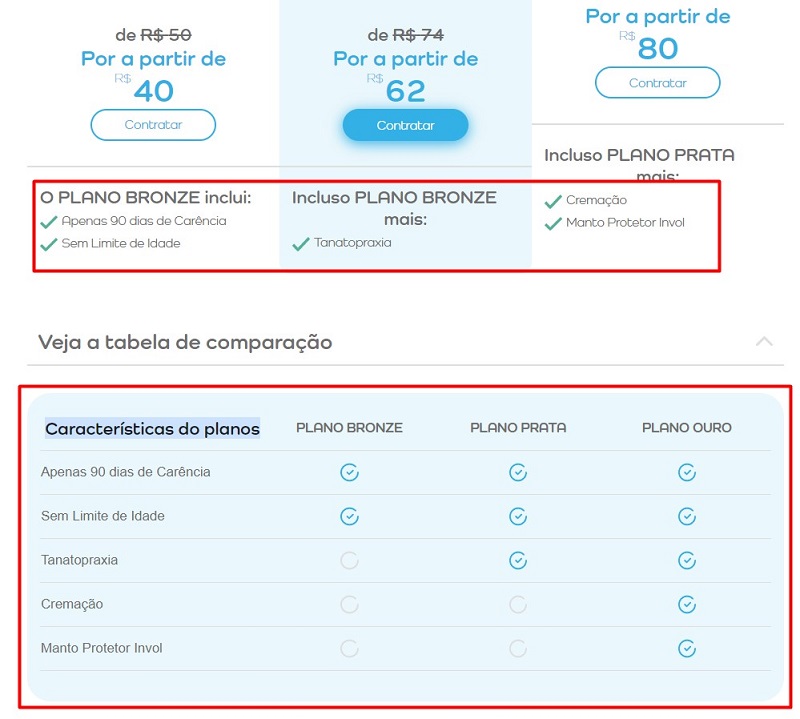
Pronto, você acaba de configurar de forma personalizada seu e-commerce. Agora vamos para as configurações técnicas para tornar o e-commerce online na internet.
Publicando o e-commerce
Para tornar o e-commerce online, acessível na internet, será necessário criar subdomínio a partir do domínio principal do site da empresa. Esse subdomínio deverá ser em HTTPS trazendo segurança para seu cliente. Após a criação do subdomínio, faça o upload do arquivo recebido na aquisição do e-commerce, entregue pela equipe de implantação UnyPax. Para finalizar, extraia o arquivo compactado dentro do diretório raiz do subdomínio.
Caso você esteja utilizando um subdomínio no cPanel, segue abaixo um tutorial da Hostinger demostrando passo a passo como realizar esse procedimento: https://www.hostinger.com.br/tutoriais/como-criar-um-subdominio-no-cpanel
Acesse o link do subdomínio criado e verifica se e-commerce carregou corretamente na tela. Faço um teste para validar todas as etapas de contratação, com o apoio da equipe de implantação da UnyPax.
Para finalizar, cria um botão ou link no site da empresa para o cliente realizar a compra. Compartilha também esse link nas redes sociais, e-mail e outros plataformas digitais e tenha sucesso através de uma solução completa e ideal para escalar suas vendas.

